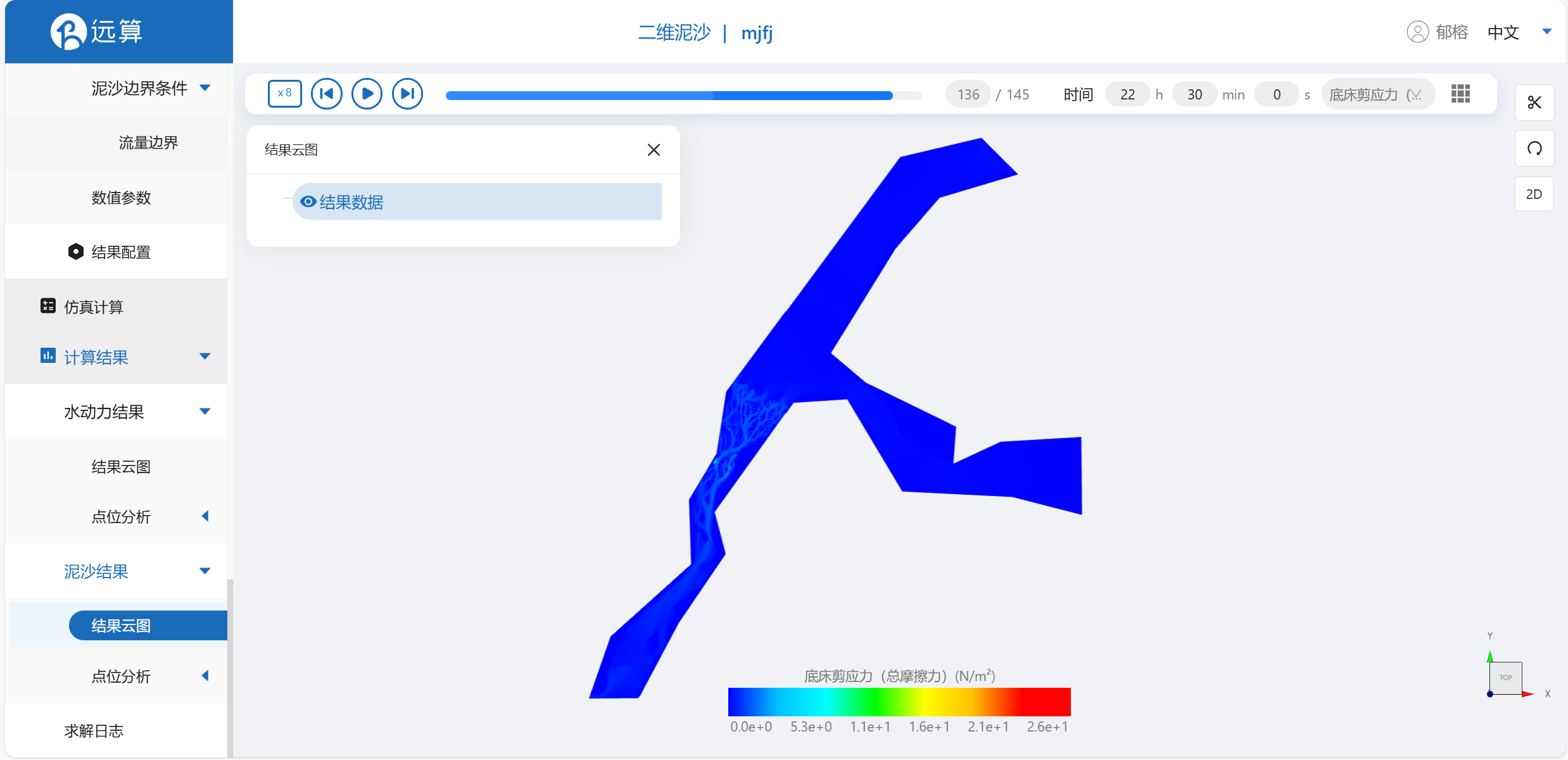案例6 - 福建闽江分岔口悬移质输沙仿真
1. 案例介绍
本案例使用CAE365 二维泥沙模块,搭建福建闽江分岔口悬移质仿真模型,模拟分析这一区域的泥沙输运现象。
2. 操作说明
2.1 矢量数据
将研究区域的坐标系设置为3857。
上传本地准备好的福建闽江分岔口shp文件:mjfj.shp等五个文件 并保存。
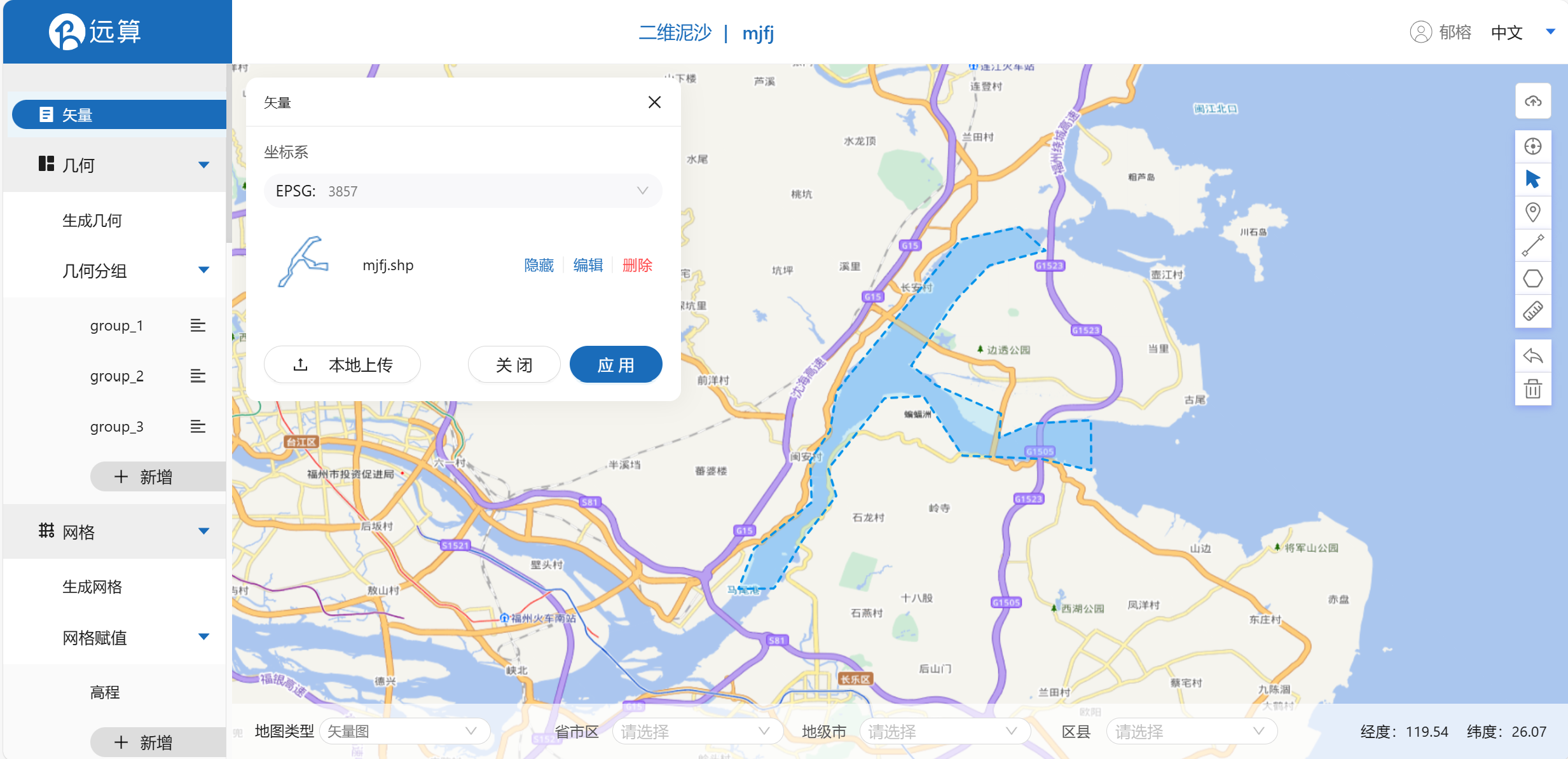
2.2 生成几何
点击几何,点击生成几何,在弹出的窗口中主网格轮廓选择mjfj,点击生成几何。
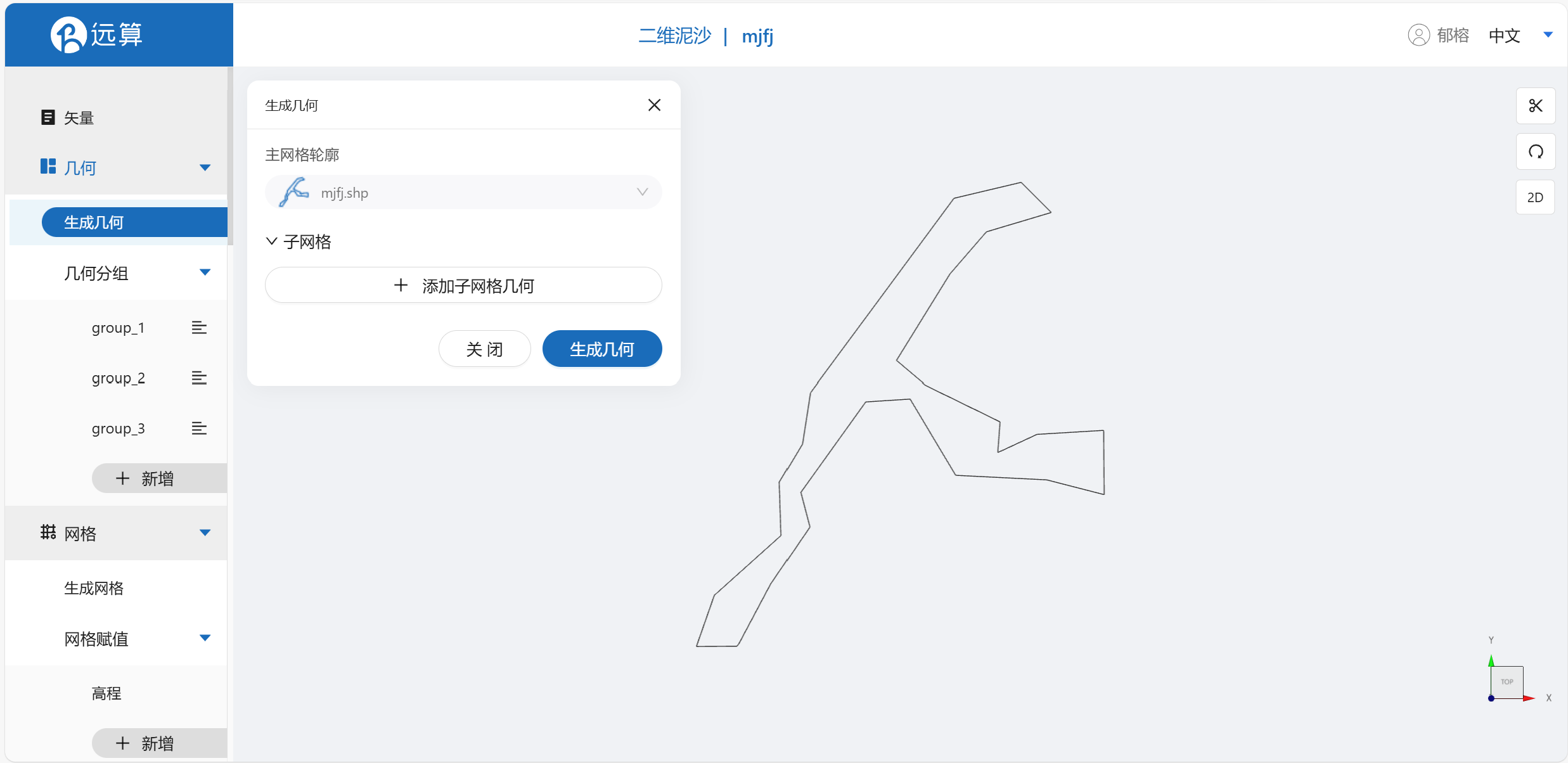
点击几何分组,点击添加,在分组位置下方的方框里选中想要的线段,或者用鼠标靠近想要选中的线段,被靠近的线段会变成绿色,点击后该线段被选中并变成红色。
点击图中的线段,设置为分组in。
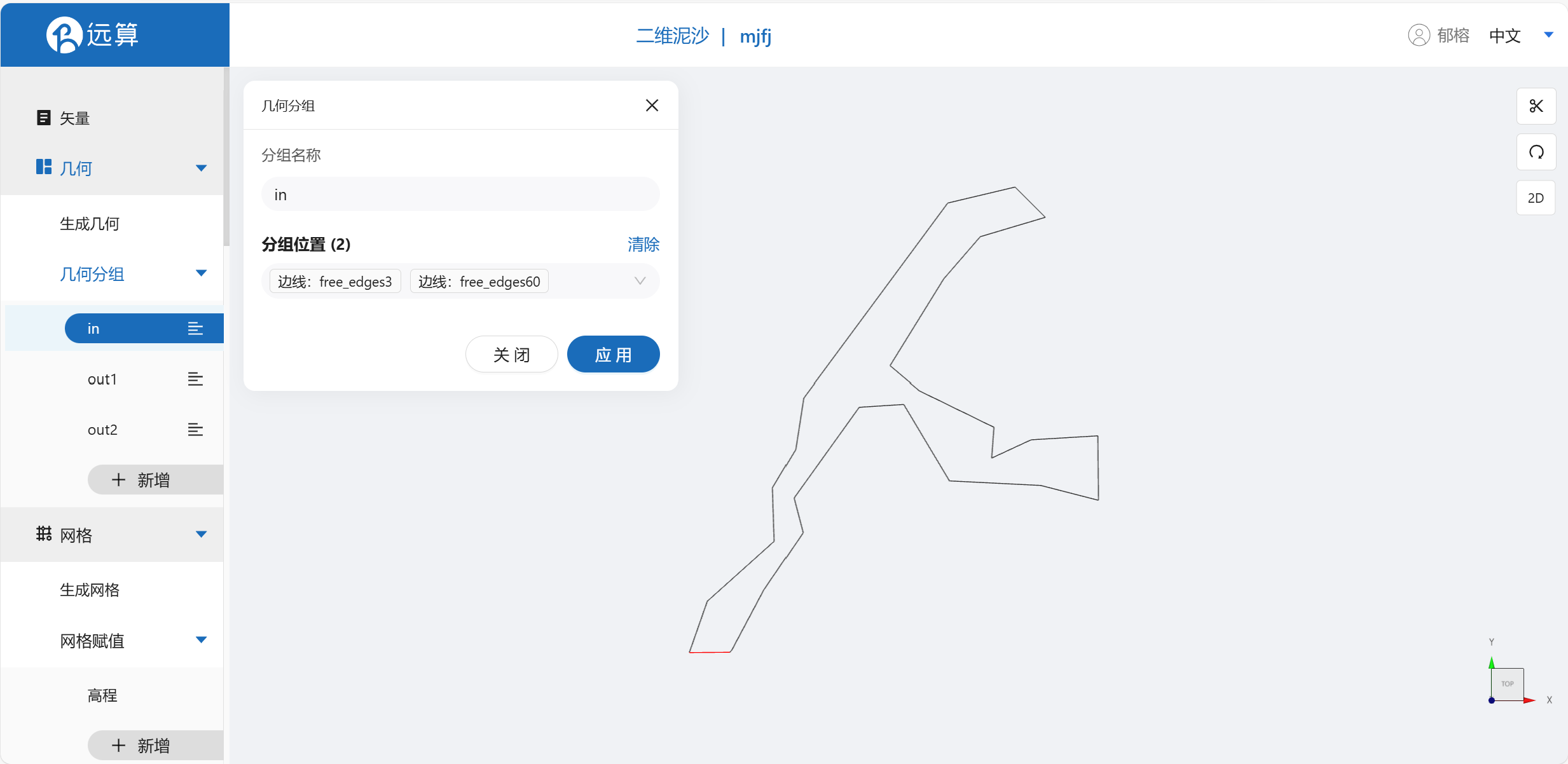
点击图中的线段,设置为分组out1。
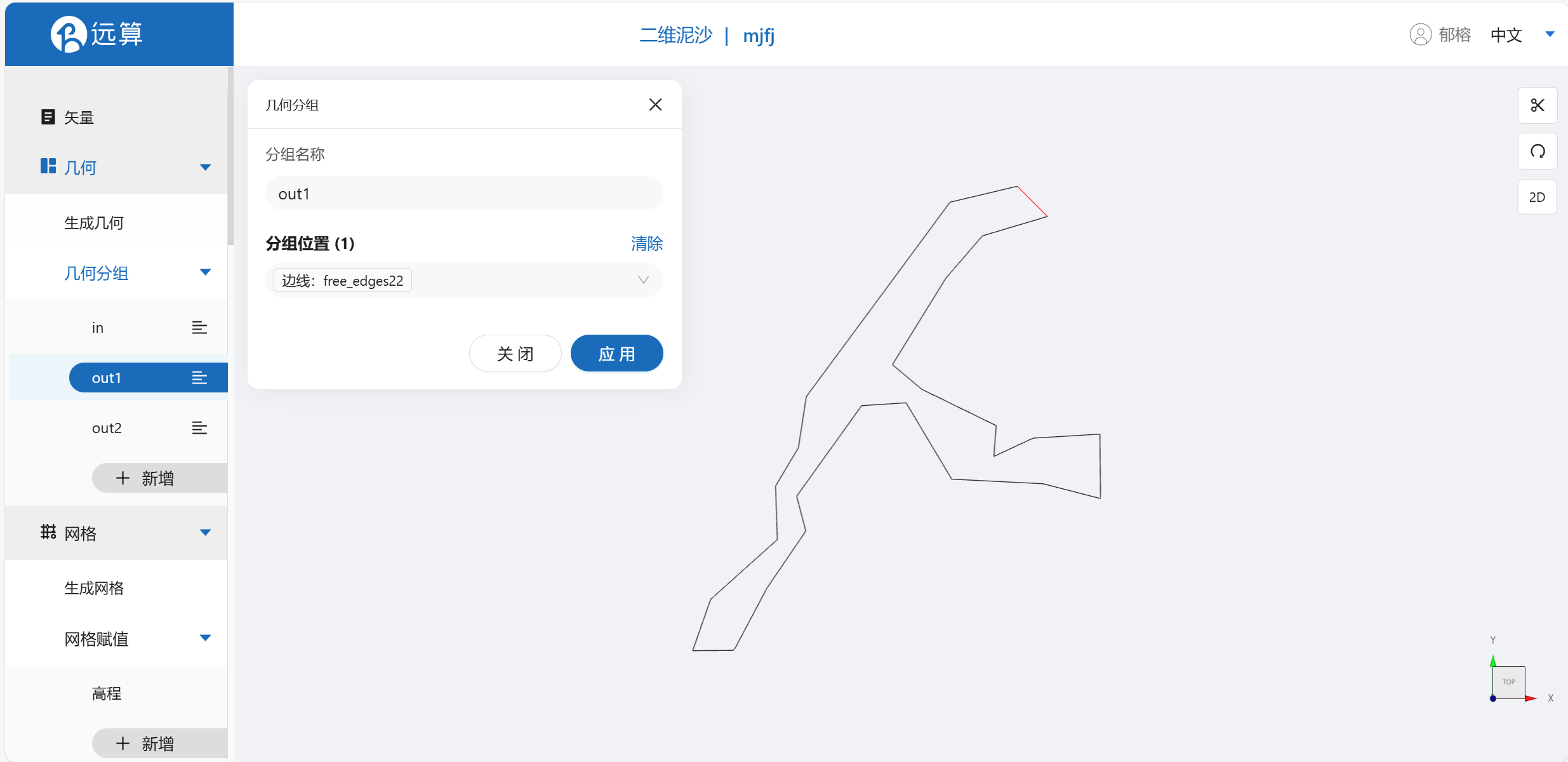
点击图中的线段,设置为分组out2。
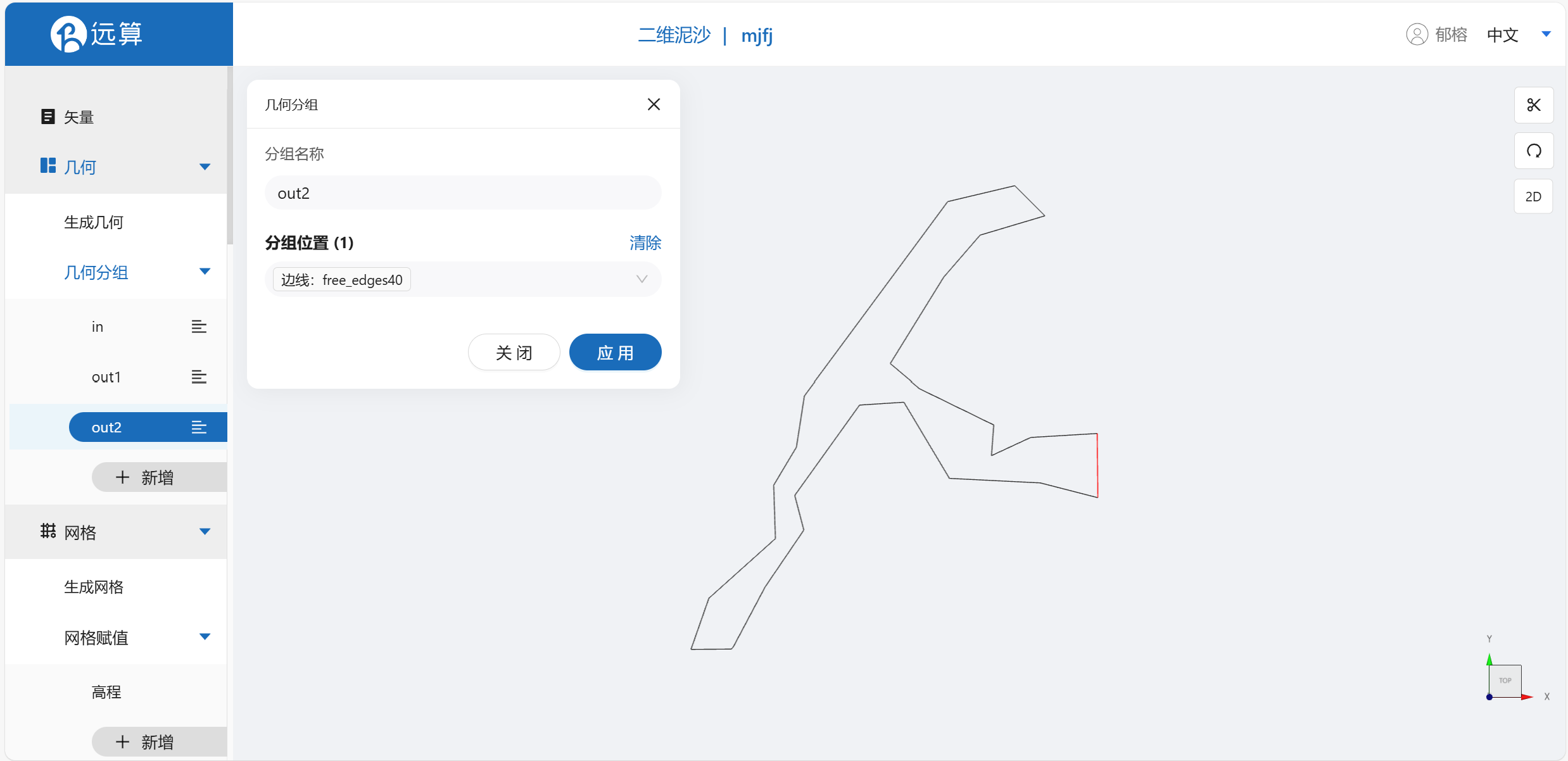
2.3 生成网格
点击网格,点击生成网格,在弹出的窗口中配置主网格和子网格的尺寸,可参考图中尺寸,最大尺寸50m,最小尺寸10m,点击保存。配置完成后点击生成网格,稍等片刻后,可以看到图中生成了网格。
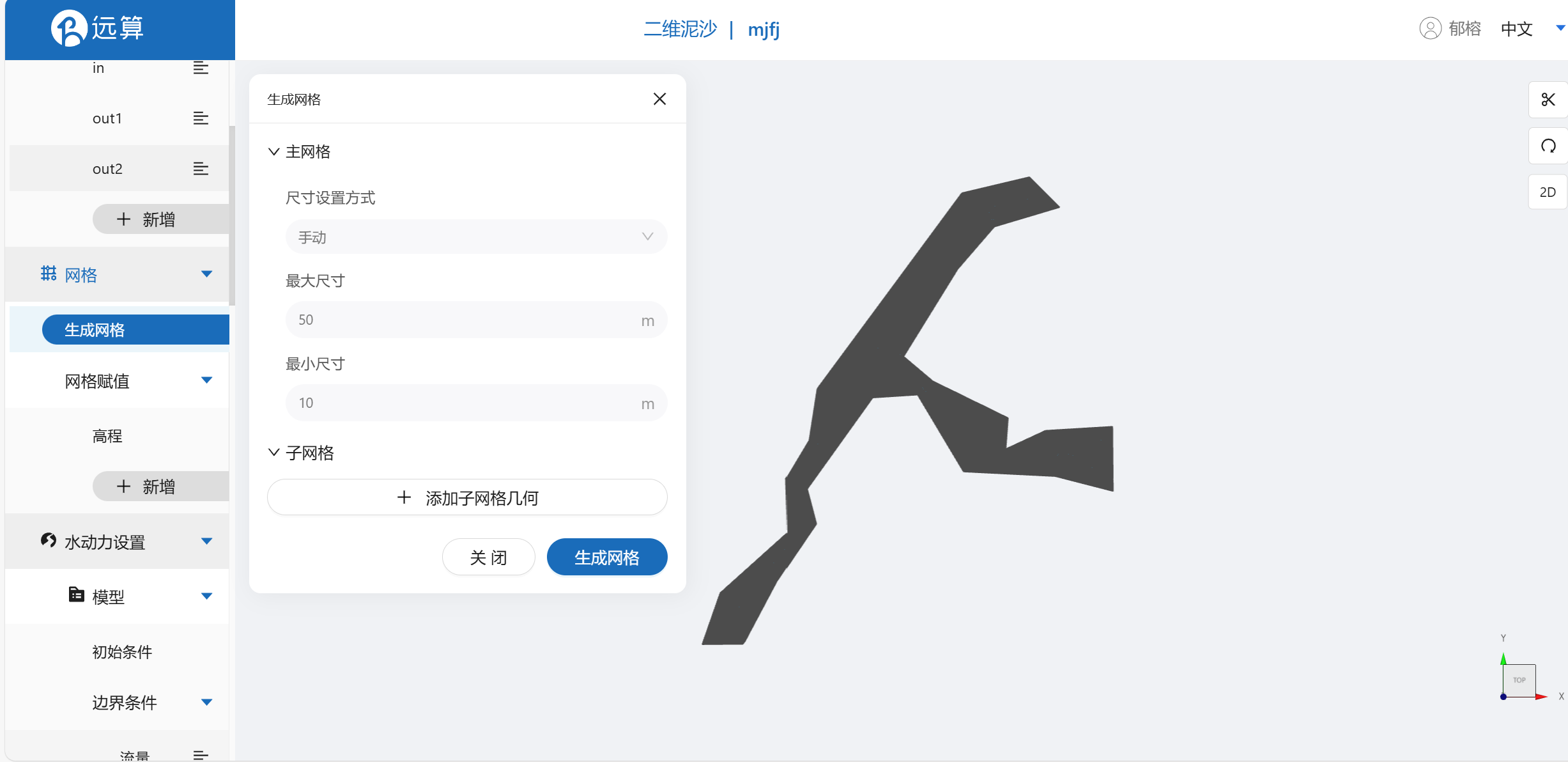 接下来对网格进行地形赋值。点击网格赋值,点击添加按钮,会弹出赋值窗口。
接下来对网格进行地形赋值。点击网格赋值,点击添加按钮,会弹出赋值窗口。
- 赋值类型:高程
- 赋值边距:4
- 赋值范围:选择 mjfj.shp
- 数值类型: TIF/XYZ-value 型数据
- 上传地形数据:mjfj.tif
- 点击确定
赋值后网格如下图所示。
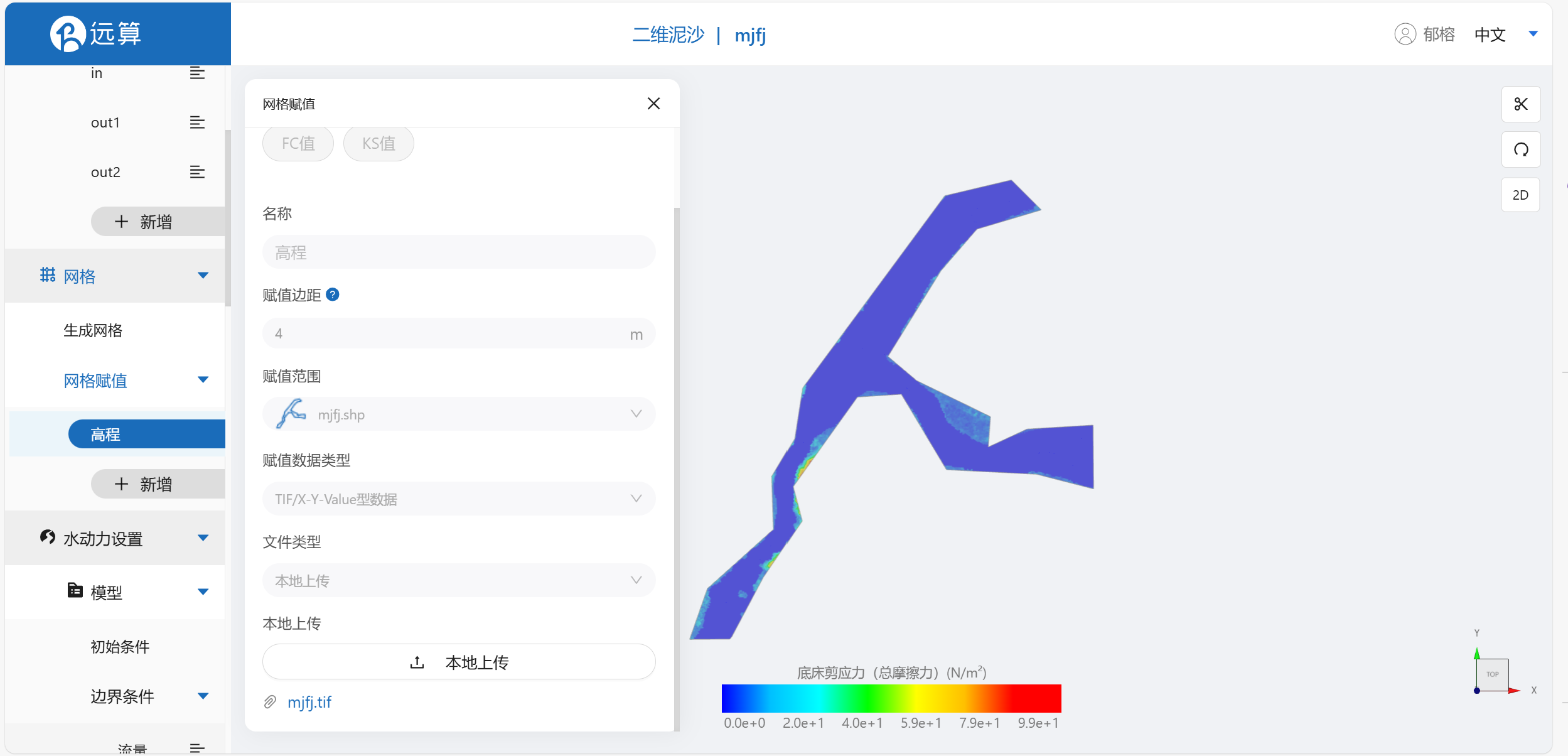
2.4 水动力模型参数设置
点击水动力设置-模型菜单。
2.4.1 初始条件
点击初始条件,设置为均匀初始场,常数水位 2.4m。
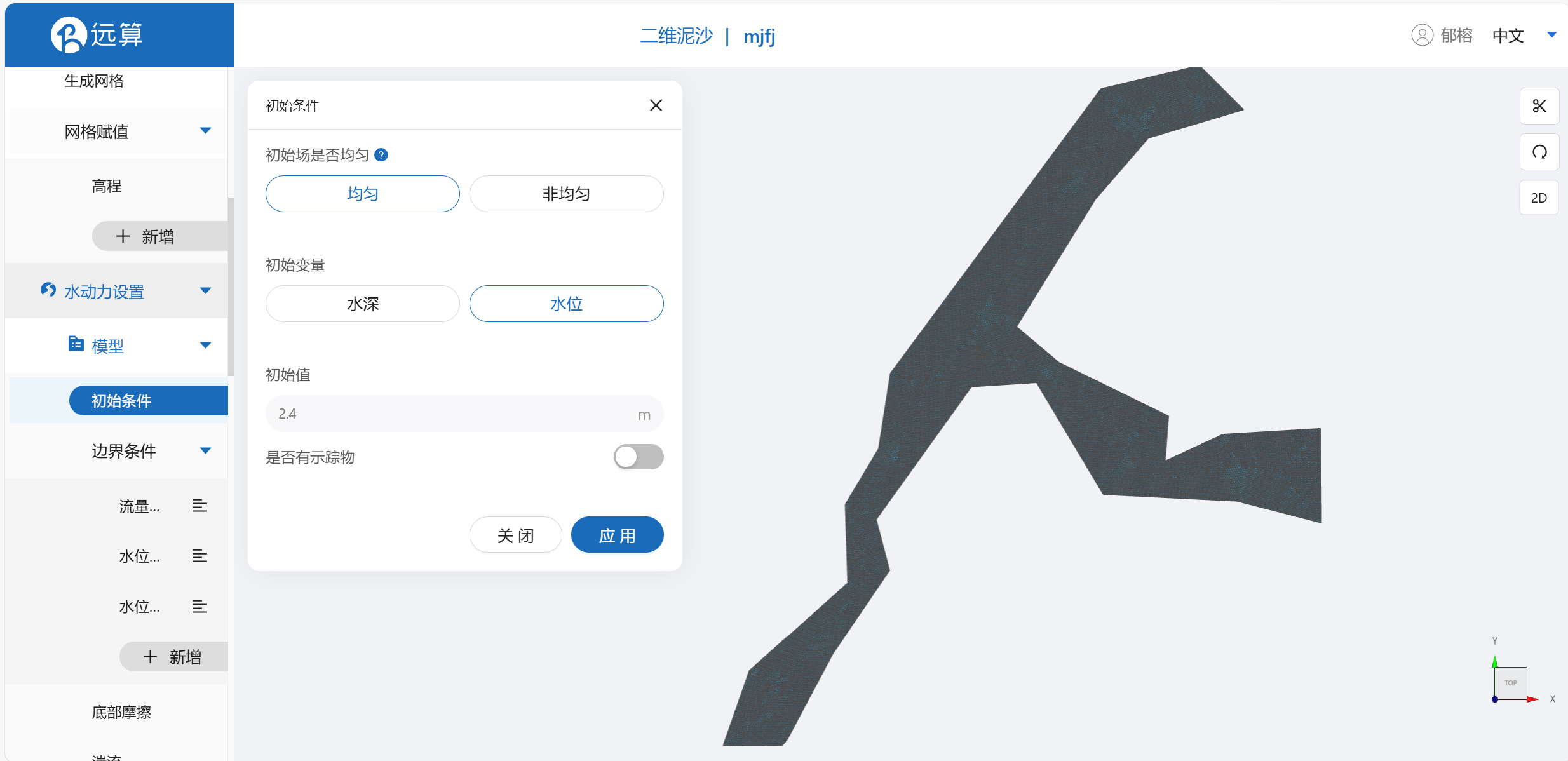
2.4.2 边界条件
点击边界条件,添加流量边界,设置流量为1000m3/s,选择边界施加位置为in边界。
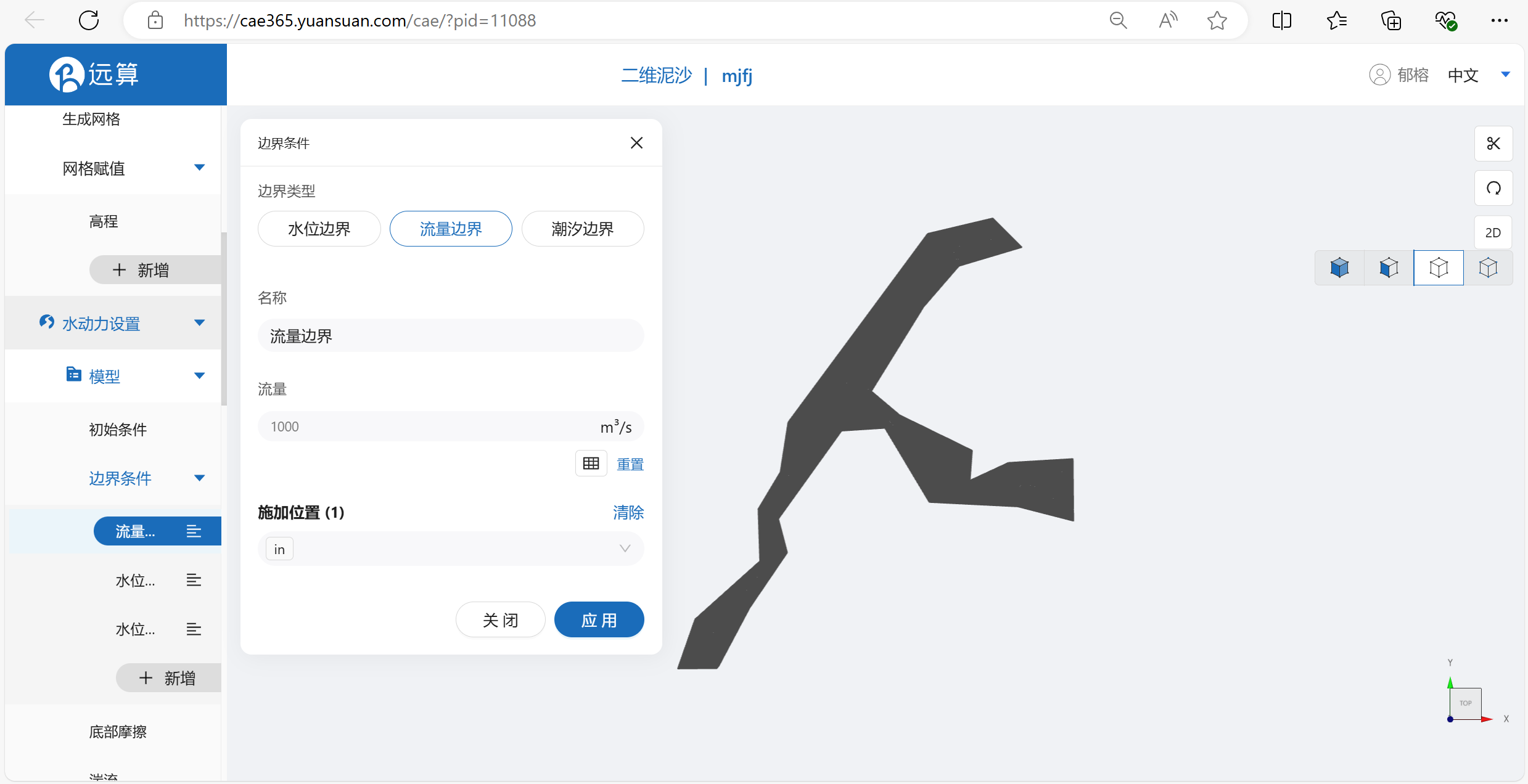
点击边界条件,添加水位边界,设置边界水位恒定为2.4m,选择边界施加位置为out1边界。
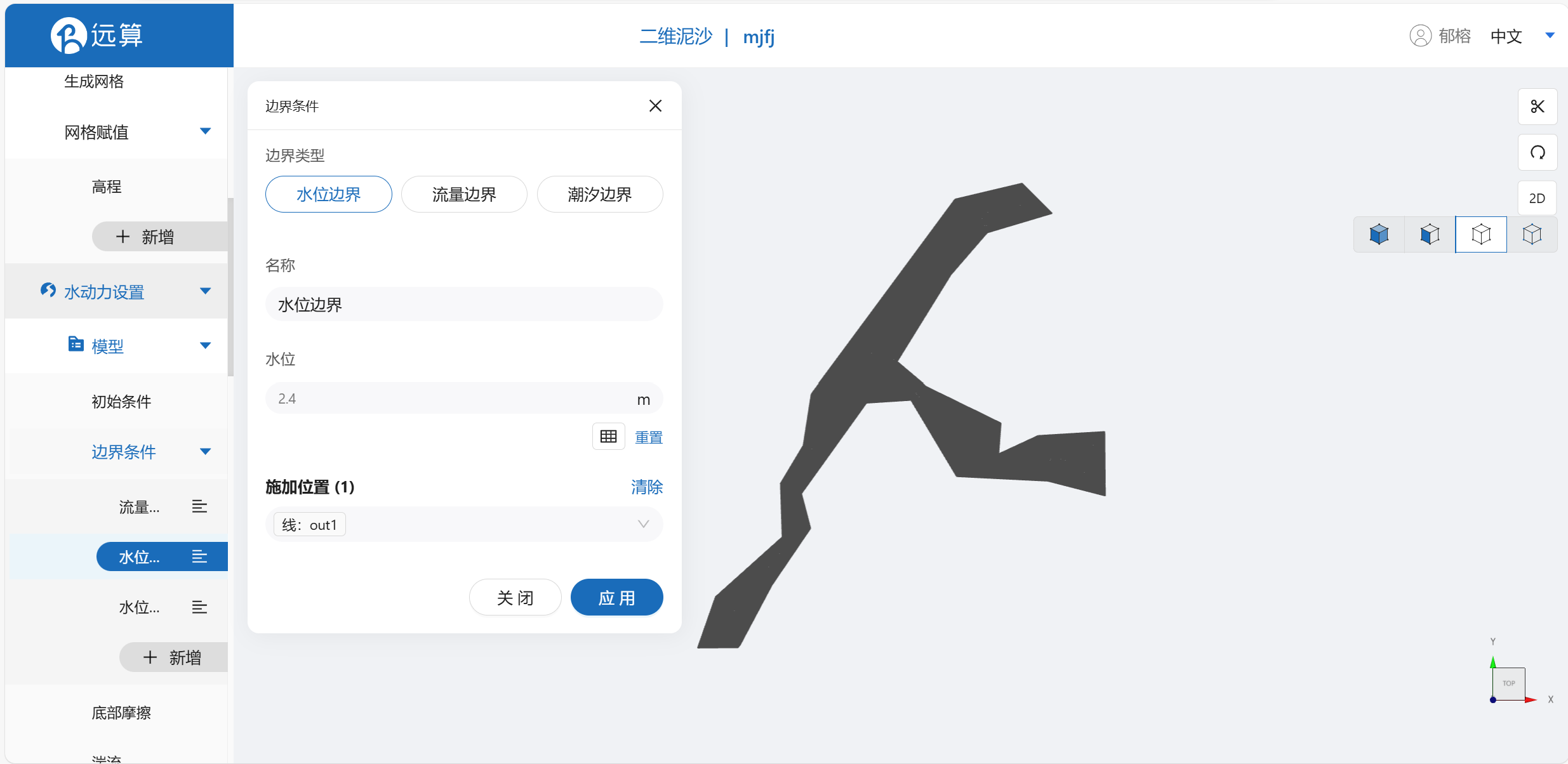
点击边界条件,添加水位边界,设置边界水位恒定为2.4m,选择边界施加位置为out2边界。
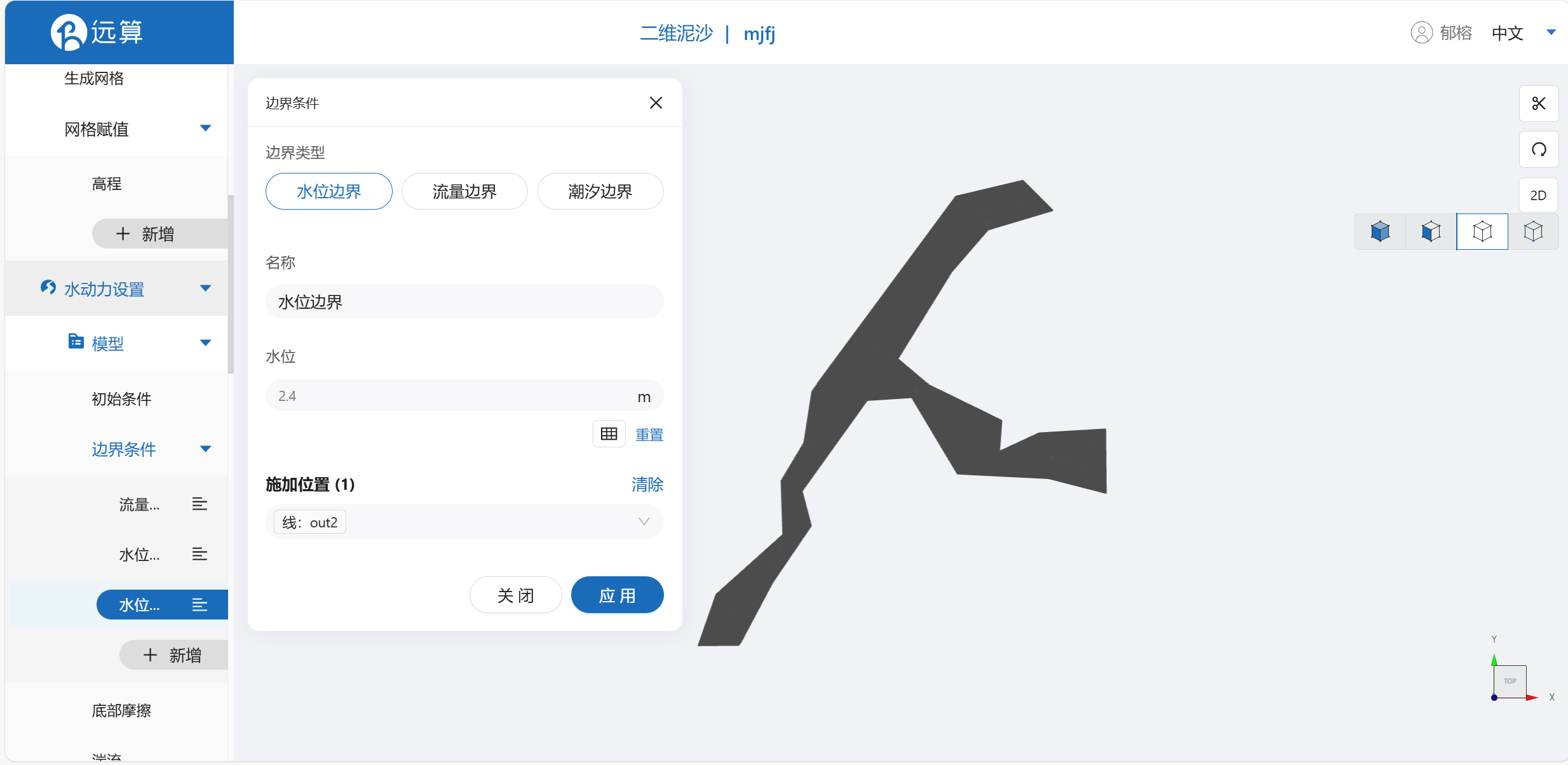
2.4.3 底部摩擦
假设整个计算域的底部摩擦均匀,选择曼宁摩擦系数 0.03。
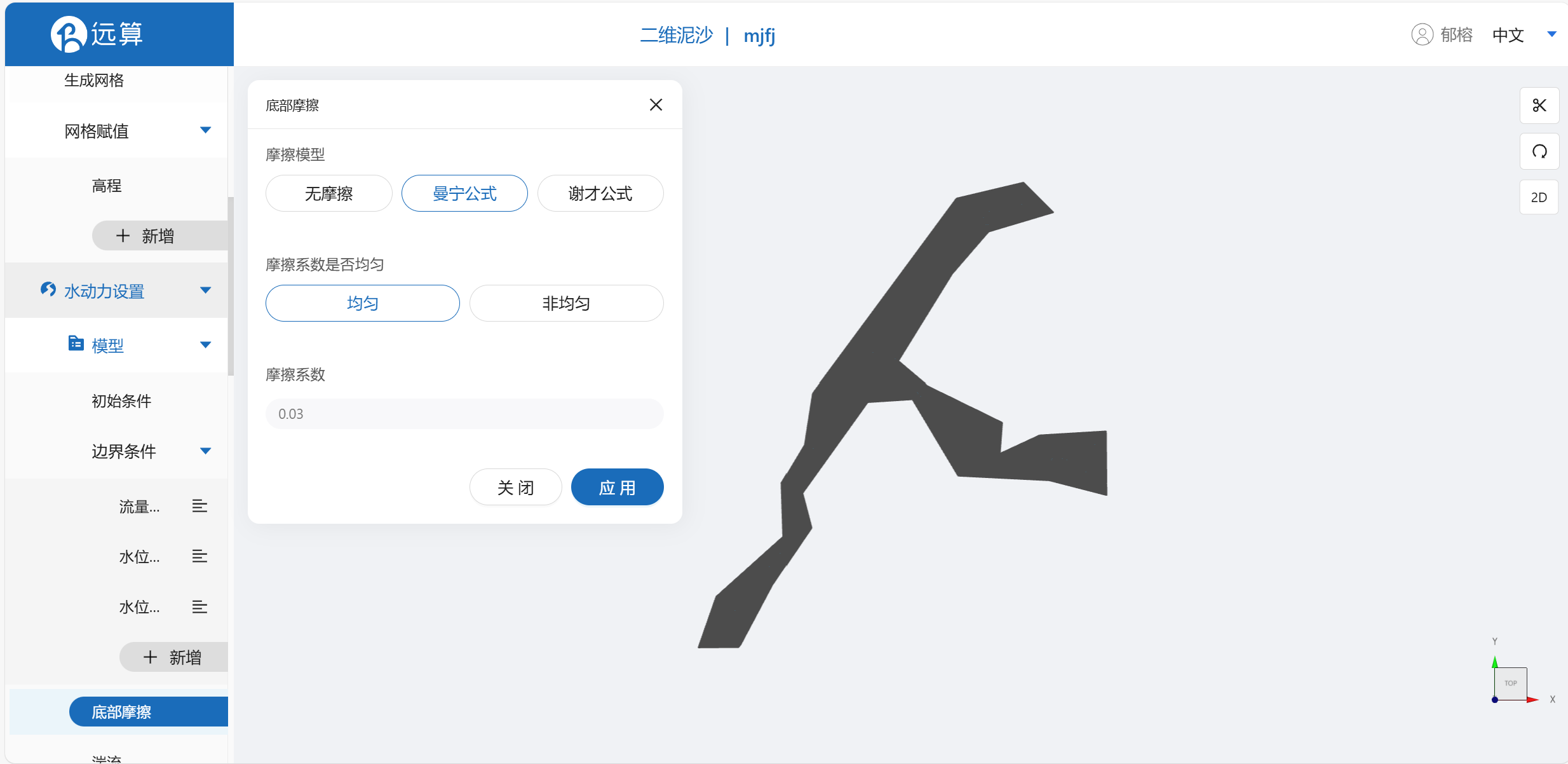
2.4.4 计算格式
计算格式中高程平滑选择二阶平滑,其余模型参数设置保持默认即可。
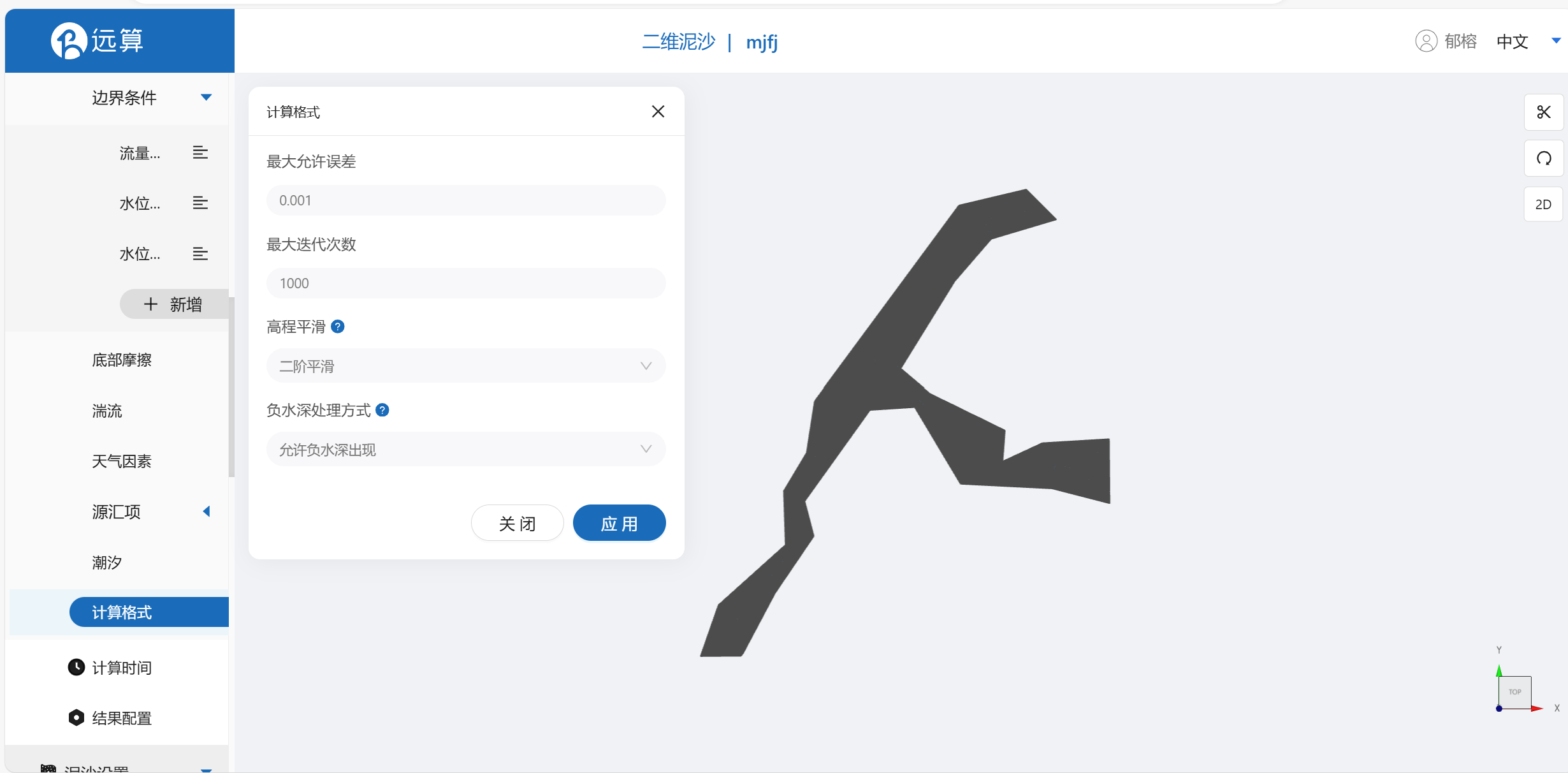
2.4.5 计算时间
在计算时间选项卡中设置计算步长和计算时间。为保证计算稳定,这里设置时间步长为 10s,模拟总时间为 1 天,即 86400s。
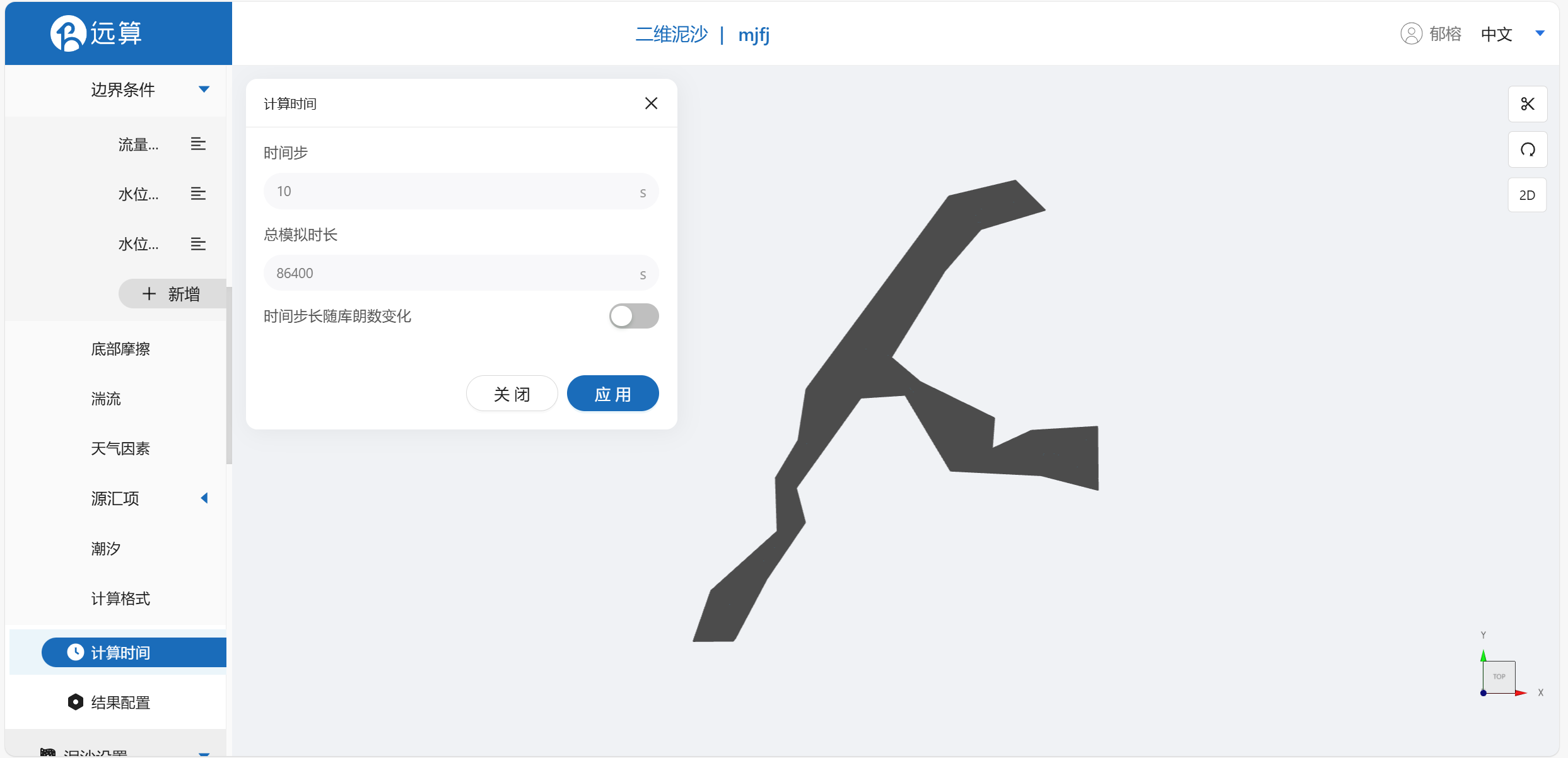
2.4.6 水动力结果配置
在结果界面可以勾选水深、水位、高程、速度、速度标量等。并设定结果输出频率为 60 时间步/帧,即每输10分钟出一个结果。
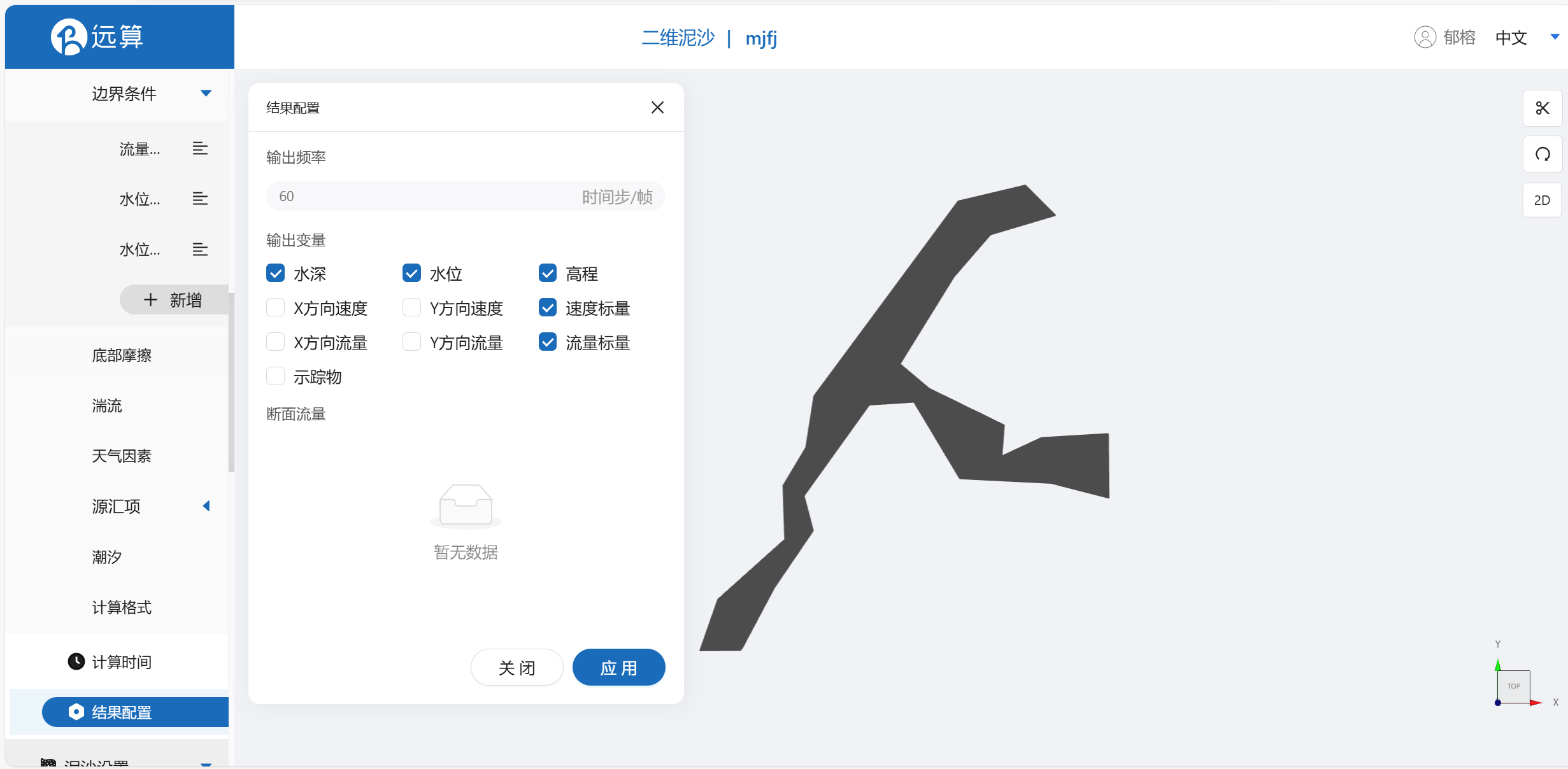
2.5 泥沙输运模型设置
点击泥沙设置-模型菜单。
2.5.1 泥沙性质
添加一种非粘性泥沙,颗粒半径为 0.00015m,初始占比为 0.25,颗粒密度为 2650 kg/m3,悬沙初始浓度为0g/l,其他参数保持默认。
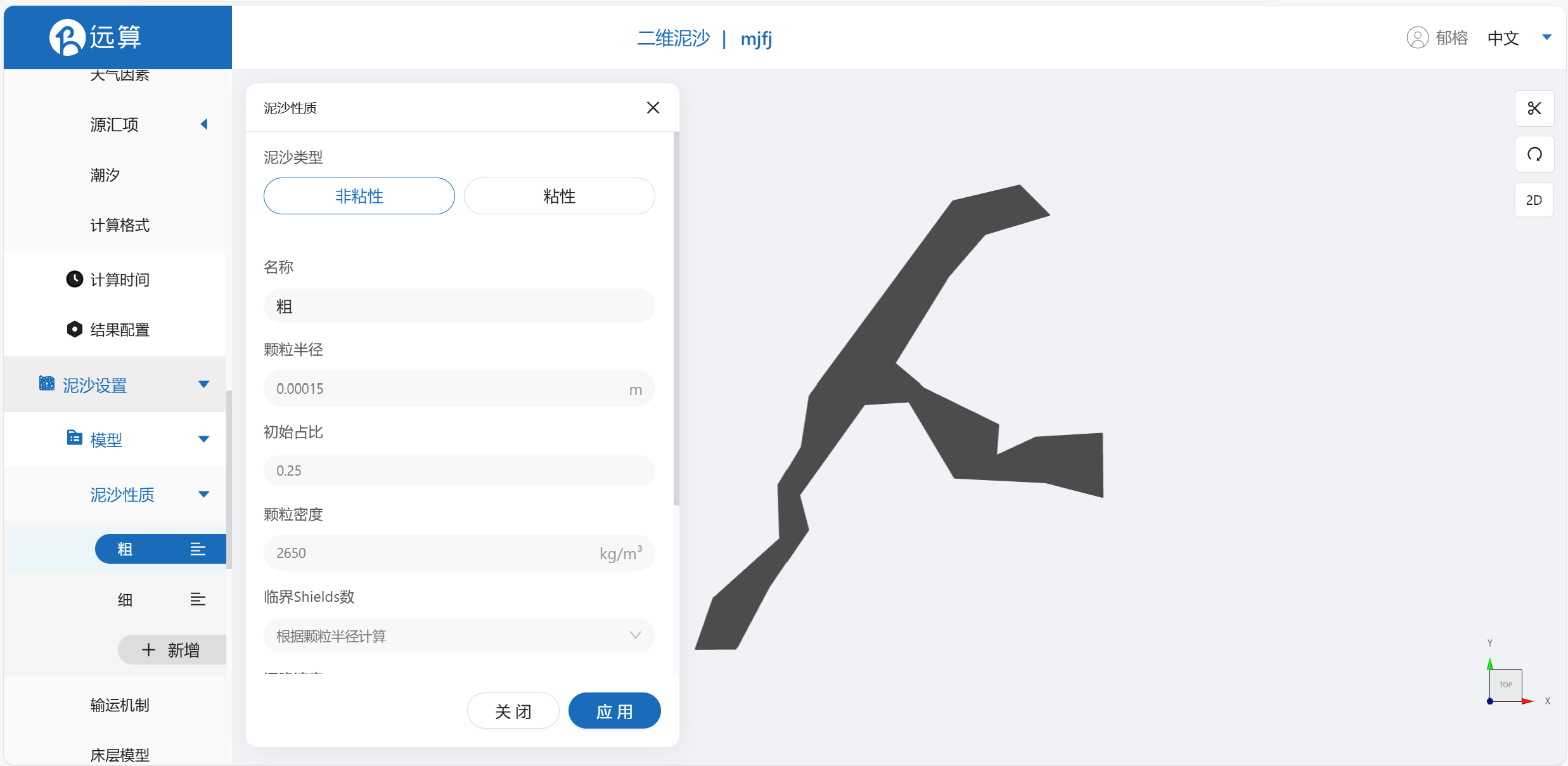
添加一种非粘性泥沙,颗粒半径为 0.000075m,初始占比为 0.75,颗粒密度为 2650 kg/m3,悬沙初始浓度为0g/l,其他参数保持默认。
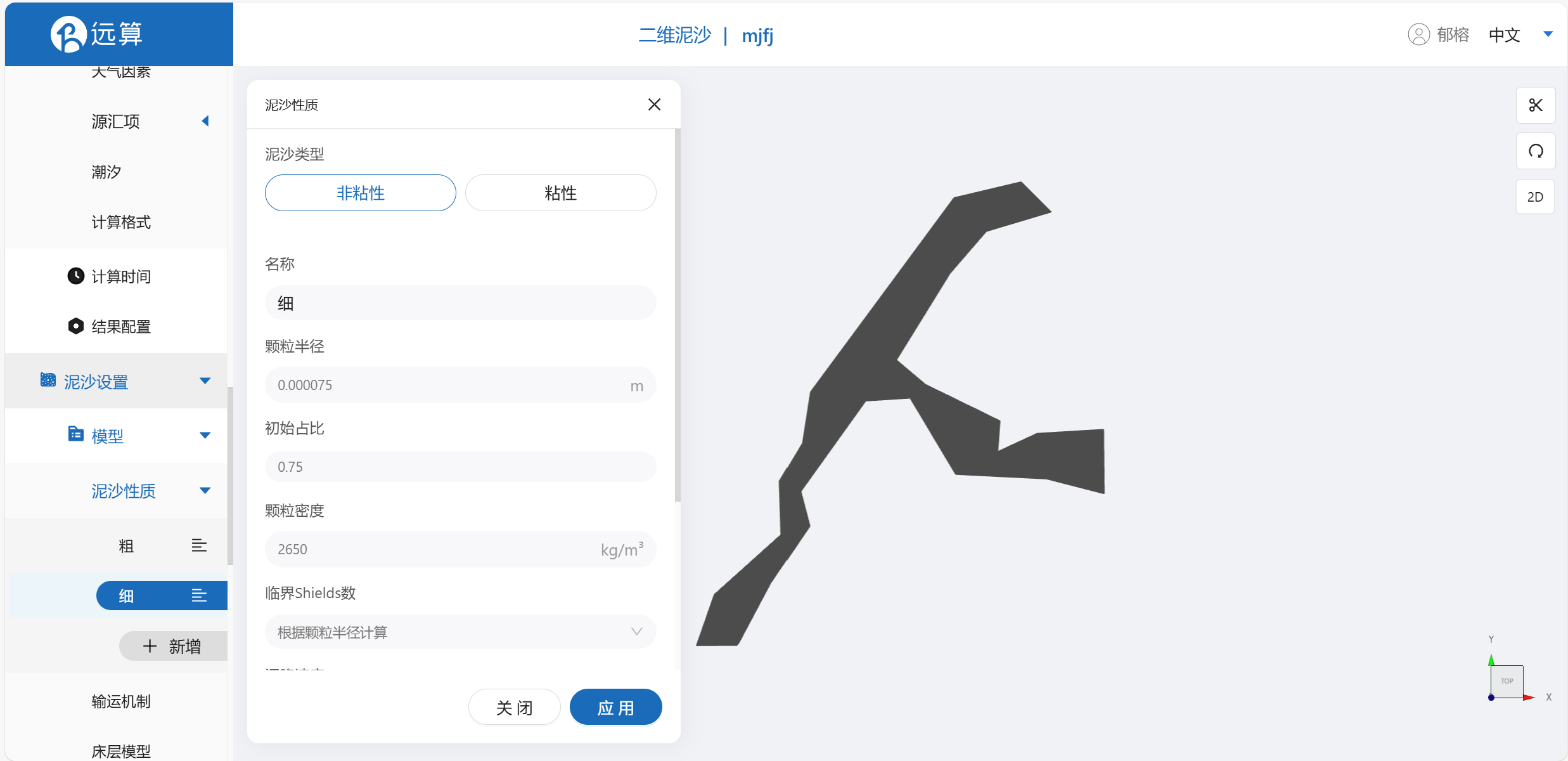
2.5.2 输运机制
选择悬移质输沙,运输机制采用Zyserman and fredsoe 公式求解,具体设置参考图片。表面摩擦与沙波直径比例系数选取 3 。
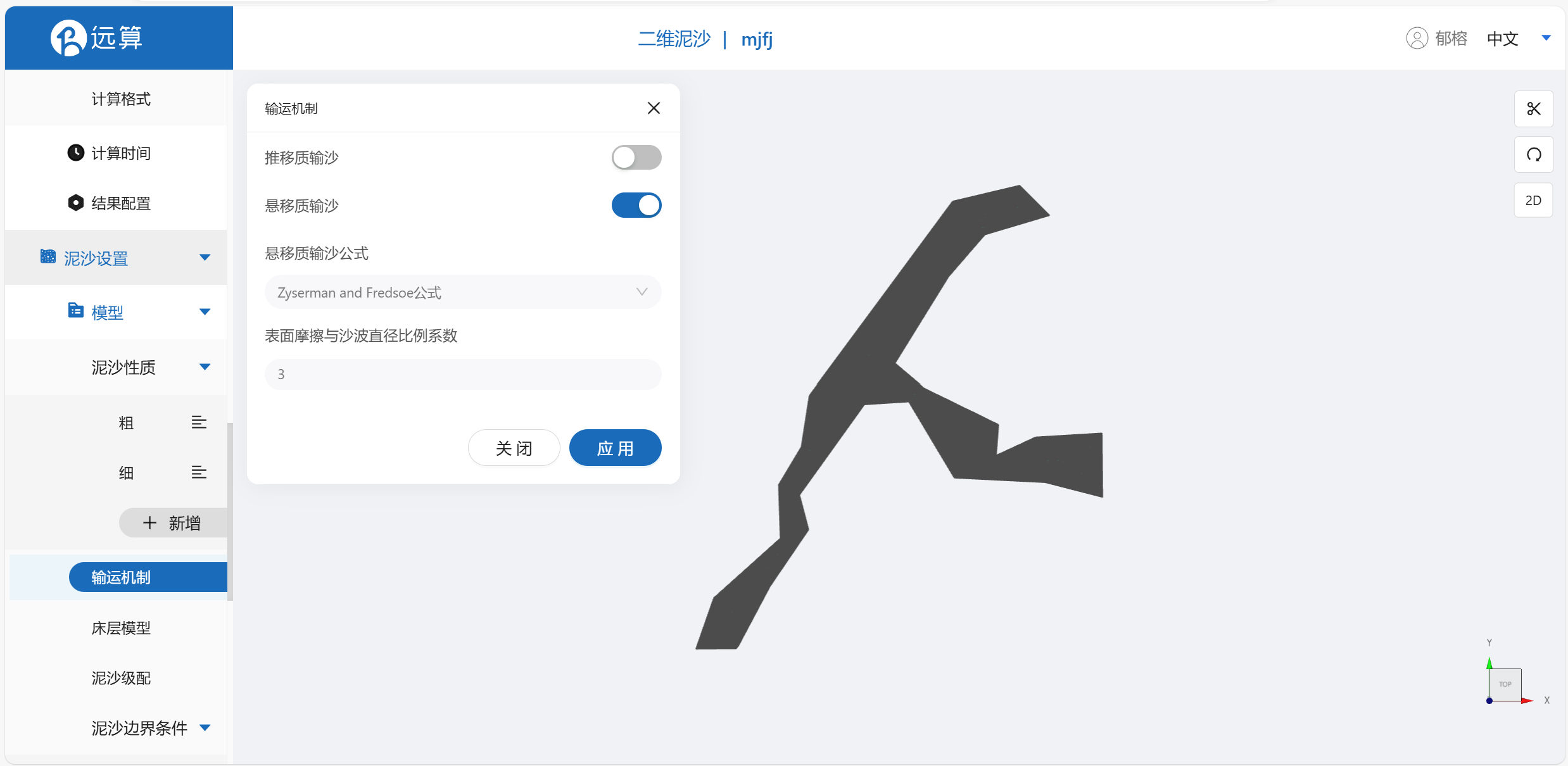
2.5.3 床层模型
床层模型参数采用默认设置。
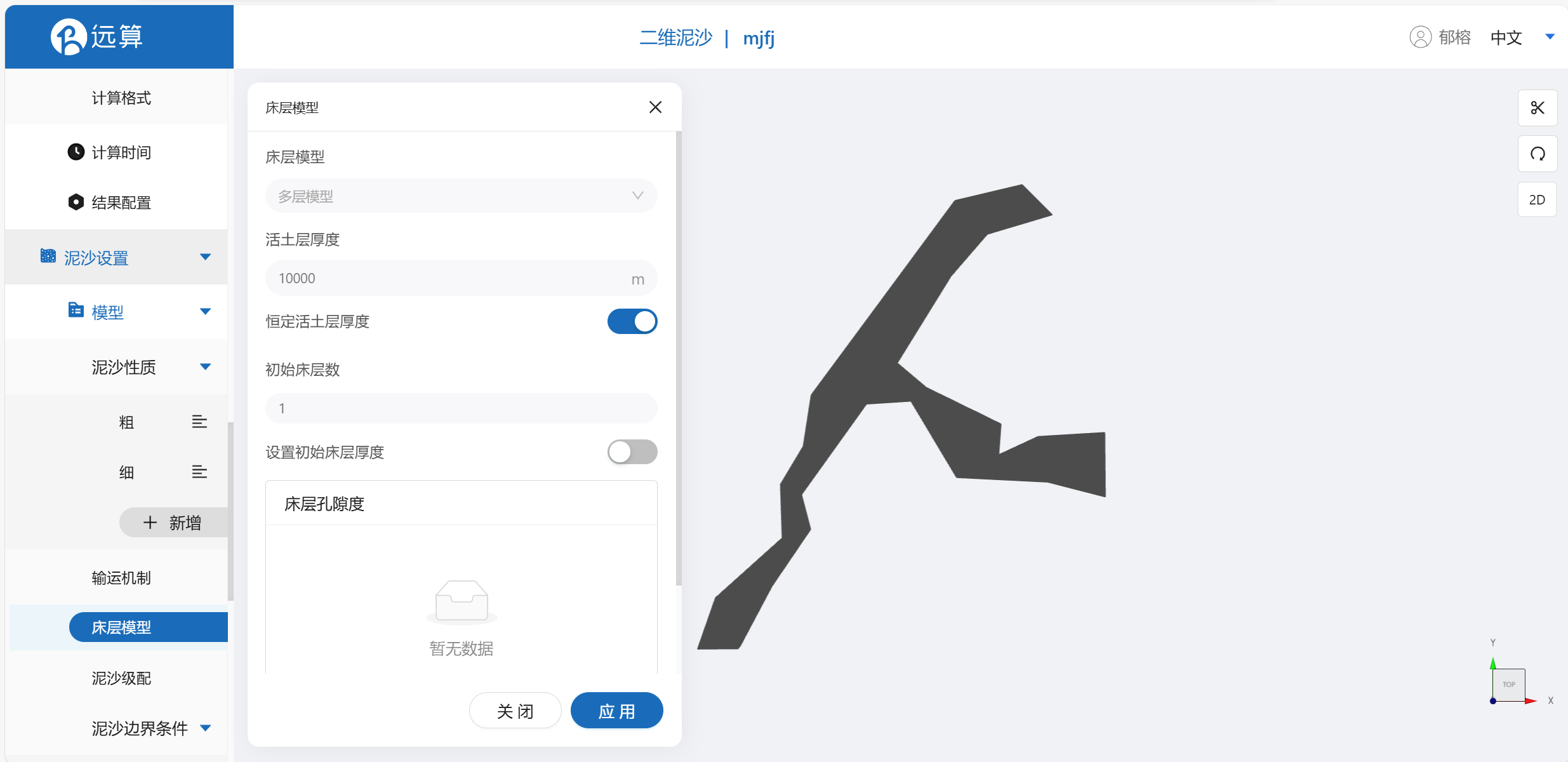
2.5.4 泥沙边界条件
边界条件采用平衡输沙流量边界,如图所示。
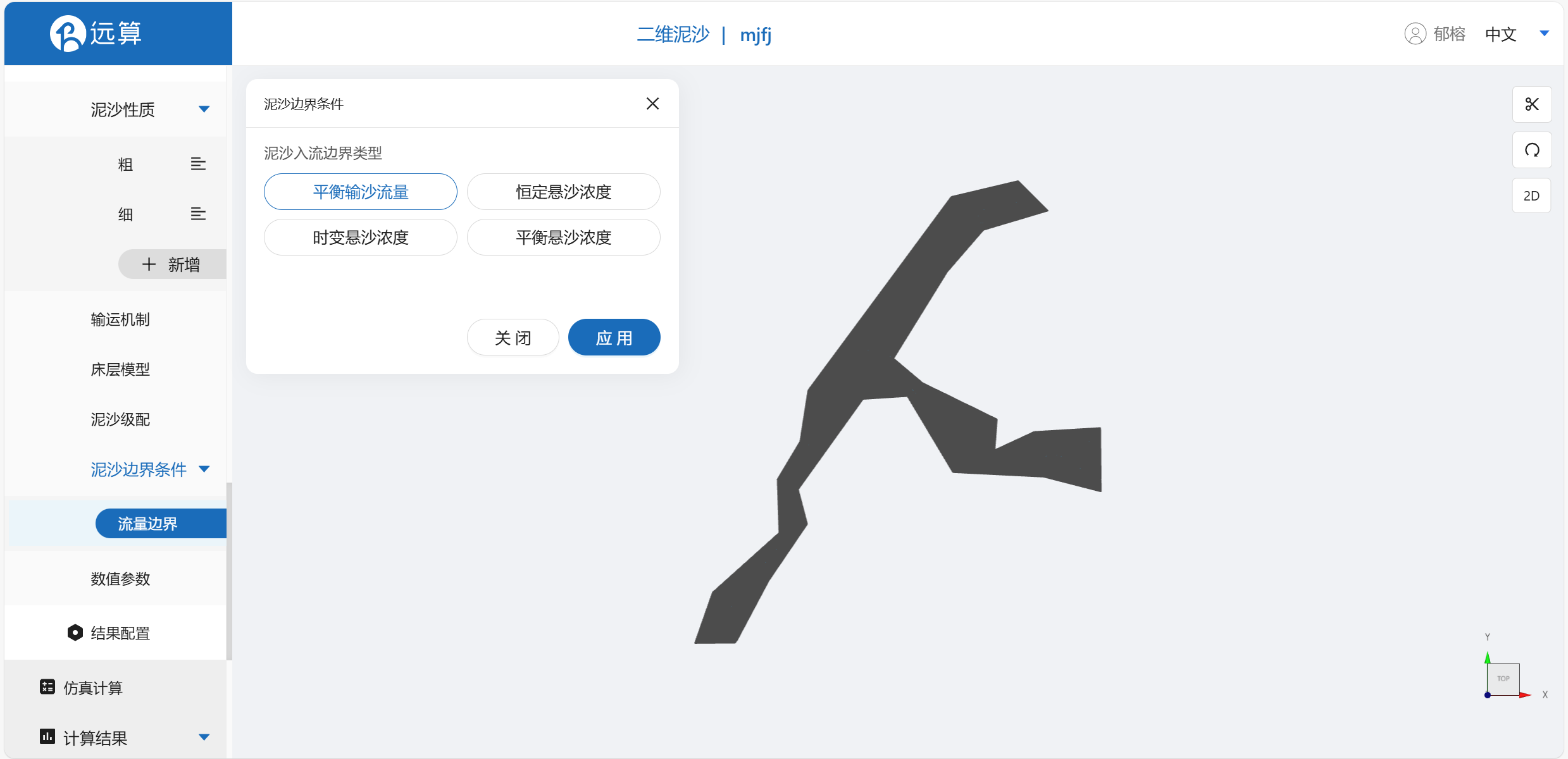
2.5.5 结果配置
泥沙的计算结果输出可以勾选水深、底部高程、底床演变、底床剪应力、推移质输沙量等。
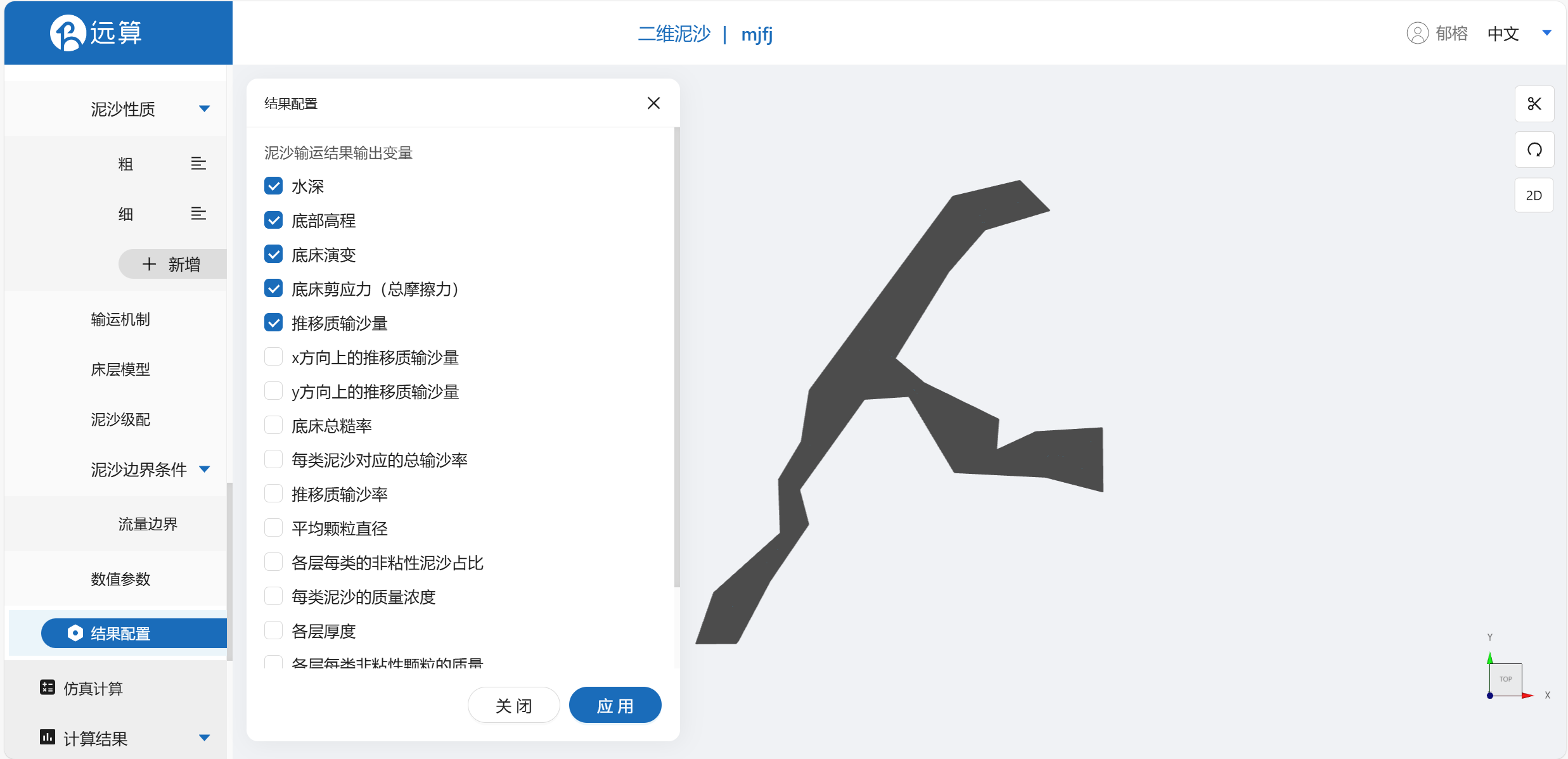
2.6 仿真计算
全部配置完成后,点击仿真计算菜单,计算核数选择16核,选择水沙耦合求解,点击提交计算,开始仿真计算。
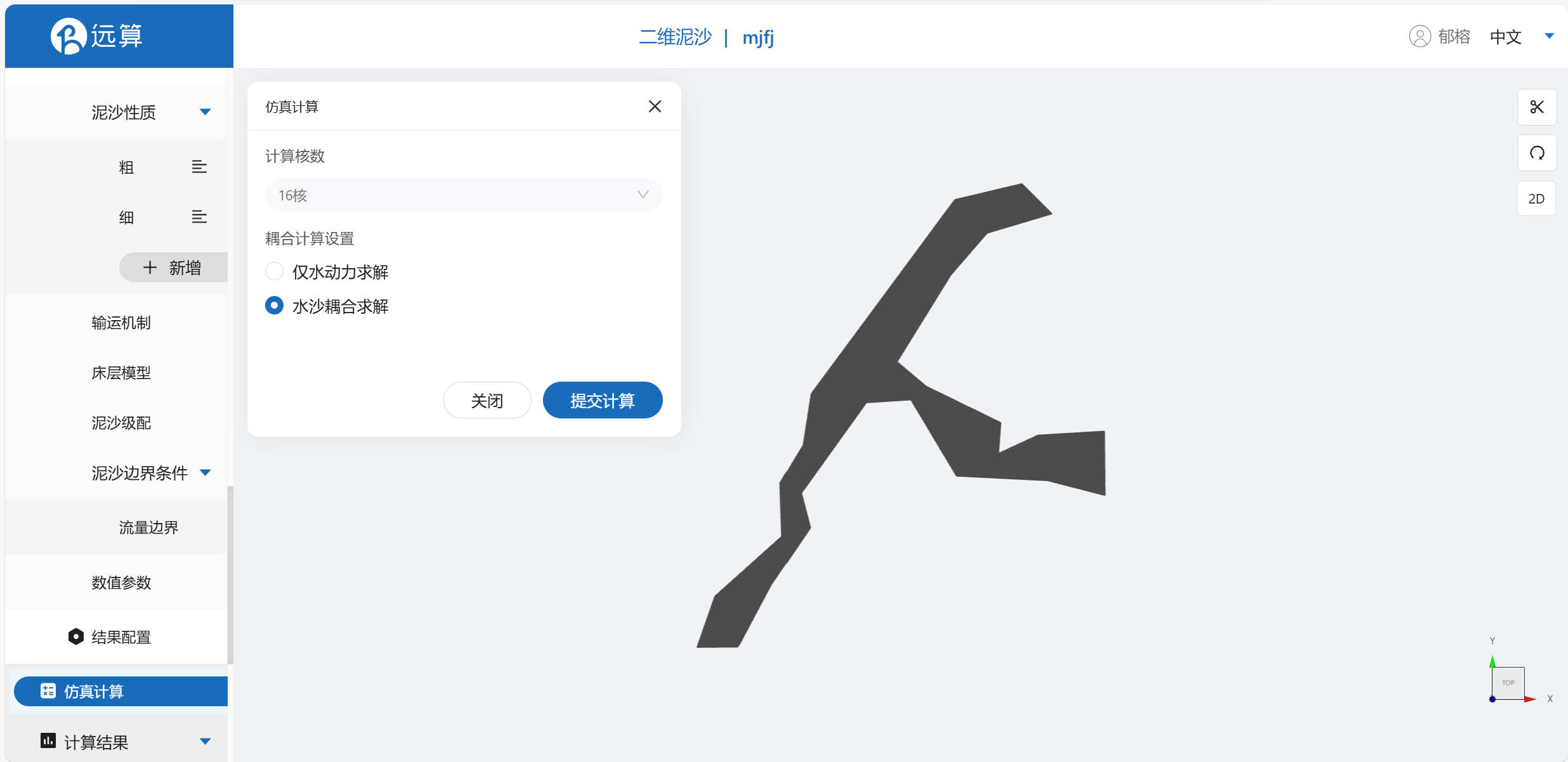
3. 结果展示
3.1 水动力结果云图
点击水动力结果云图,即可查看水位和流速的仿真模拟结果。通过结果云图可以看到仿真时水流的流量实际情况。
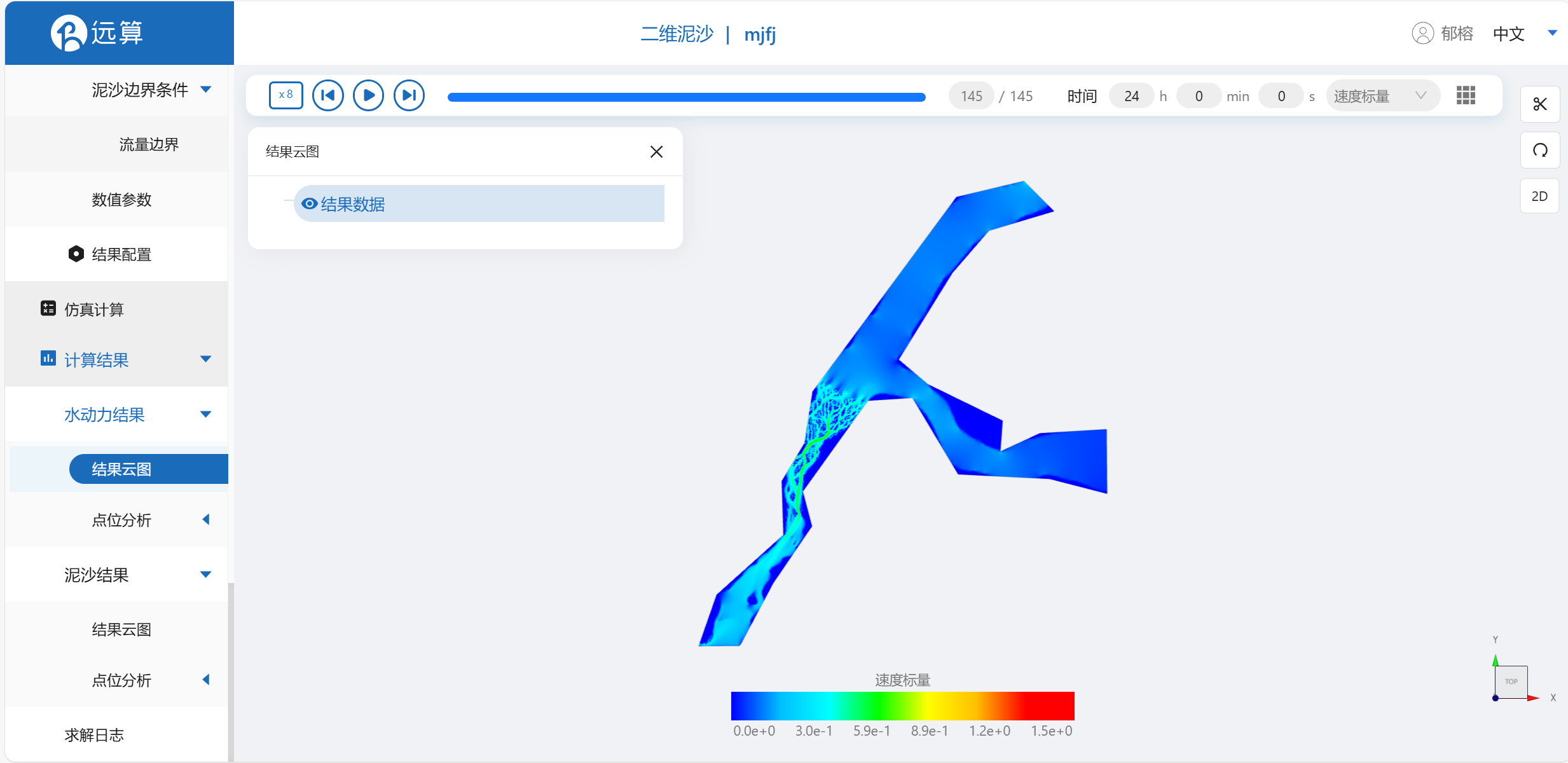
3.2 泥沙结果云图
点击泥沙结果云图,可以看到底床剪应力随时间的变化。 底床剪应力很大程度上受水流流速的影响。对比流速图,可以看到水流流速小的地方,底床剪应力的值也很小。